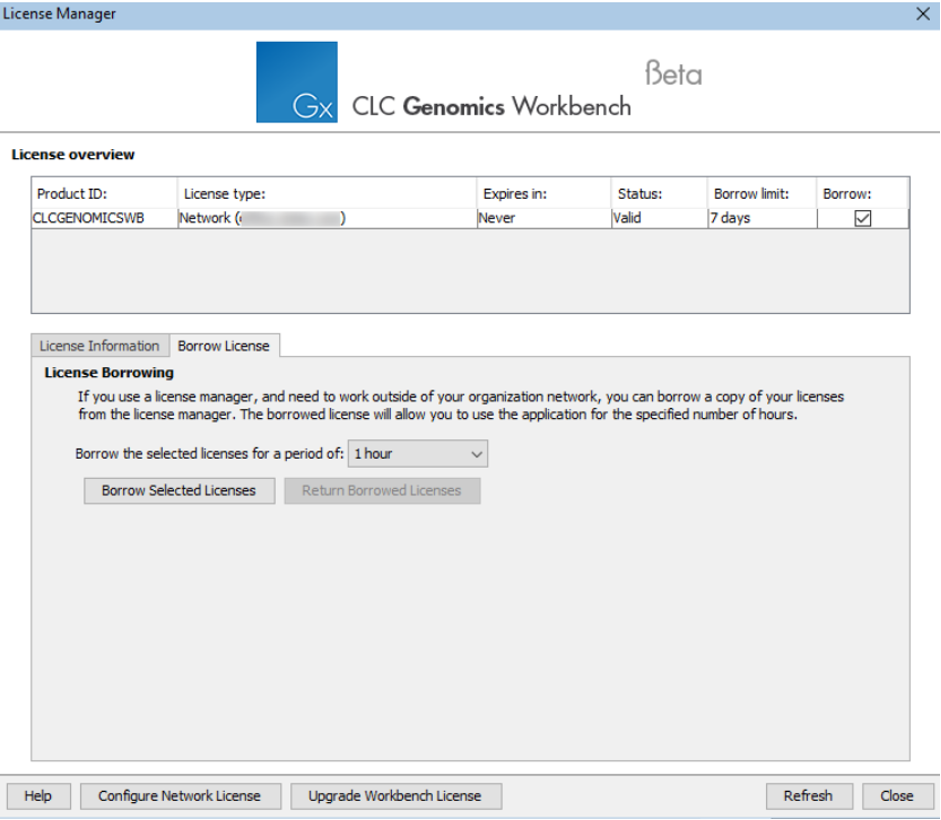먼저 CLC Genomics Workbench를 사용하려는 컴퓨터 제어판 – 시스템 및 보안 – Windows Defender방화벽 – 고급설정에 접속해주세요.
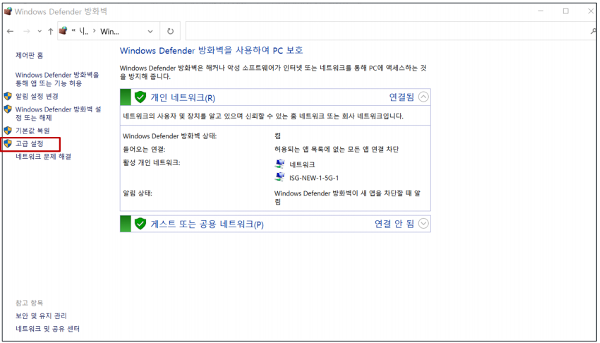
인바운드 규칙을 클릭하여 접속 후, 새 규칙을 클릭해 주세요.
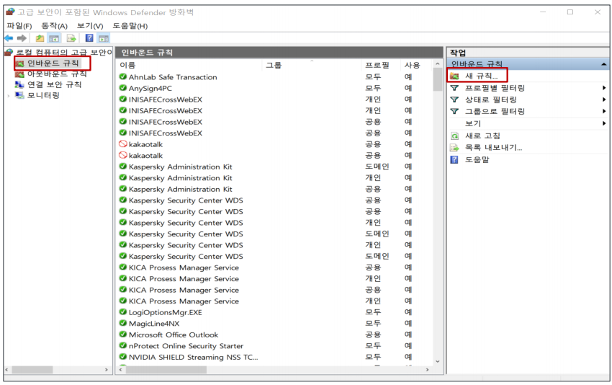
포트를 선택해주세요.
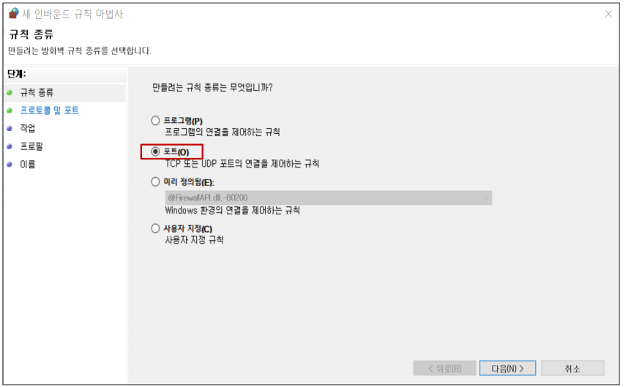
TCP/UDP를 선택합니다.
포트를 6200으로 설정해주세요.
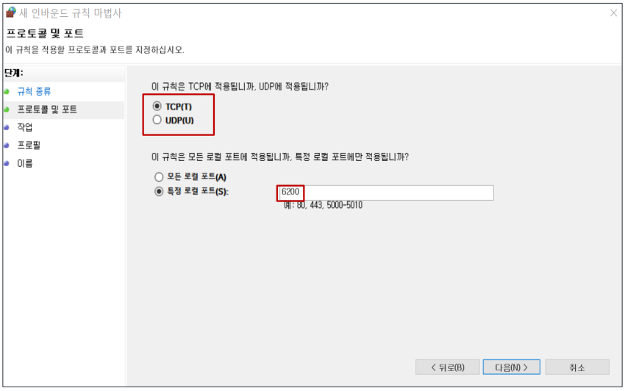
이후 아래 이미지와 같이 세팅해주세요.
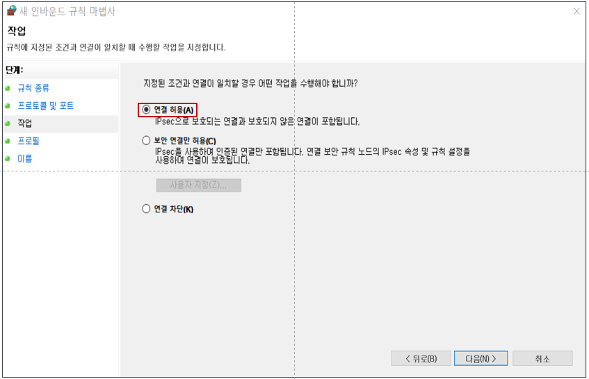
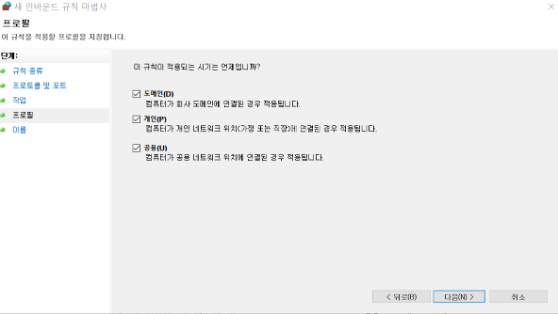
이름을 설정합니다.
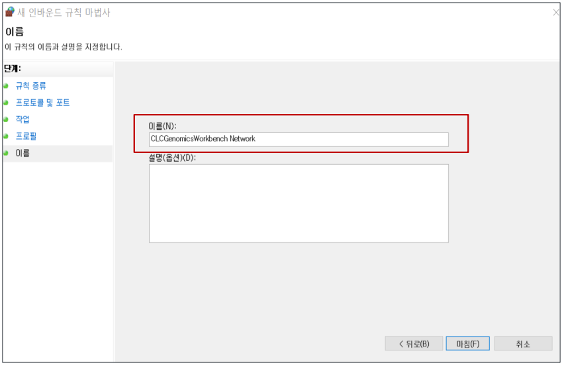
완료 후 포트가 생성되며 이 과정을 인바운드 규칙/아웃바운드 규칙에 모두 수행해주시고, 이때 UDP/TCP도 각각으로 만들어주세요.
• 인바운드 규칙 : UDP/TCP 아웃바운드 규칙 : UDP/TCP 총 4번을 수행해야합니다.
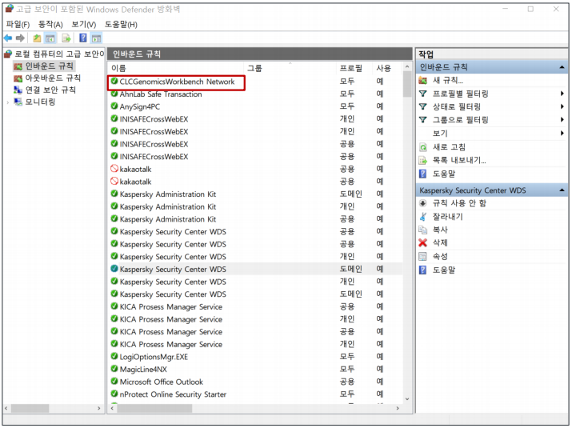
CLC Genomics Workbench의 접속하여 Help – License Manger로 접속합니다.
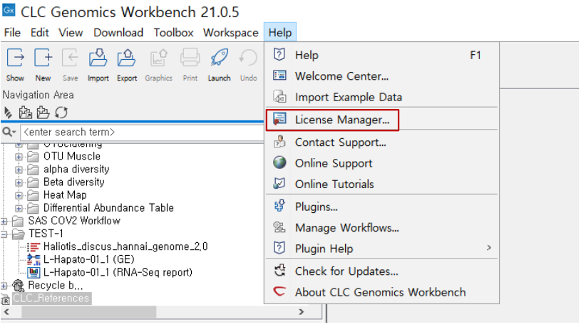
Configure License Server Connection을 선택해 주세요.
Hostname/IP-address: IP주소 입력 (고정IP주소를 사용하는 것이 좋으므로 IT 관련 담당자에게 문의 후 사용해주세요)
Port: CLC Network License Manager 또는 CLC License Server가 사용하는 포트를 입력해주세요. (기본값 : 6200)
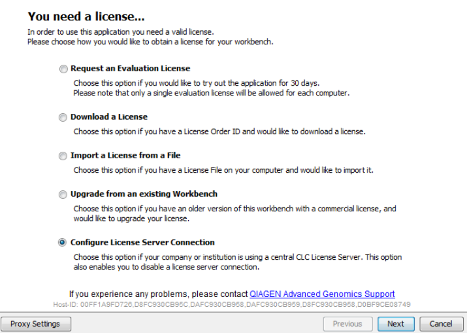
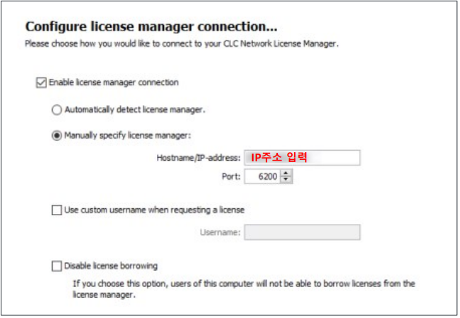
해당되는 License를 선택하면 License Key를 사용할 수 있습니다. (1대의 컴퓨터에서 사용 시 종료해야 다른 컴퓨터에서 사용 가능합니다)